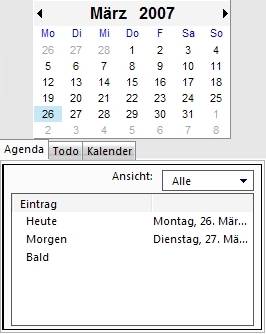Seit einiger Zeit benutze ich sehr zufrieden die Kombi Firefox und Thunderbird. Was ich noch vermisse, ist ein integrierter Kalender. Der Sunbird ist ja eigenständig, das möchte ich nicht.
Wenn Sie Thunderbird und Firefox einsetzen, dann haben Sie zwei Möglichkeiten, einen Kalender zu integrieren: Für den Thunderbird gibt es die Erweiterung Lightning
[1], für den Firefox und Thunderbird wurde die Erweiterung ReminderFox
[2] entwickelt.
[3]Hinter dem grossen Namen Lightning (Donner und Blitz gehören einfach zusammen) verbirgt sich der Sunbird, der direkt in Thunderbird integriert ist. Genauso wie Outlook einen E-Mail-Client und eine Kalenderanwendung in sich vereint. Lightning installieren Sie wie jede andere Thunderbird-Erweiterung auch. Nach dem obligatorischen Neustart des Programms sehen Sie einen kleinen Kalender in die linke Seitenleiste integriert. Klicken Sie ein Datum an, erscheint ein grosser Kalender im Hauptfenster. Die Darstellung können Sie anpassen, es gibt Tages-, Wochen- und Monatsansicht. Auch die Aufgabenliste können Sie separat darstellen - wie Sie es von Outlook her gewöhnt sind. Klicken Sie auf ein Datum (oder eine Uhrzeit), erscheint ein Dialogfeld zum Anlegen eines neuen Termins. [3m] Besitzer von PDAs können jetzt ebenfalls profitieren: Dank FinchSync wird endlich auch die Möglichkeit der Synchronisation zwischen PDA und Lightning bzw. Sunbird realisiert.
Der ReminderFox ist nicht ganz so komfortabel wie Lightning, funktioniert jedoch in beiden Anwendungen. Sie werden also auch an Termine erinnert, wenn Sie nur im Internet surfen und Thunderbird geschlossen ist.
Haben Sie die Erweiterung im Firefox und im Thunderbird installiert, erscheint ein kleiner Knoten in der Statusleiste beider Programme. Klicken Sie auf den Knoten, erscheint das Hauptfenster des ReminderFox. Links stehen die nächsten Termine, rechts ist ein kleiner Kalender zur schnellen Navigation. Neue Termine werden ebenfalls in einem kleinen Dialogfeld eingetragen [6m] Der Clou des ReminderFox: Starten Sie Firefox oder Thunderbird, erscheint ein kleines Roll-up-Fenster, das Sie an bevorstehende Termine erinnert. [7m] Fahren Sie mit der Maus über die Schleife, erscheint ein grösseres Roll-up mit bevorstehenden Terminen und Aufgaben. [8m] Klicken Sie mit der rechten Maustaste auf die Schleife, erscheint ein Kontextmenü mit verschiedenen Einstellungsmöglichkeiten. [9m] Klicken Sie auf "Einstellungen...", erscheint ein Dialogfenster mit vielfältigen Optionen zum Anpassen von ReminderFox. [10m] Aber ReminderFox kann nicht nur an Termine erinnern, es hat auch eine Sanduhrfunktion namens Quick Alarm, die Sie ebenfalls über das Kontextmenü aufrufen können. [11m] Geben Sie einen Namen ein und eine Zeit, und wenn diese abgelaufen ist, erscheint das kleine Alarmfenster wieder.